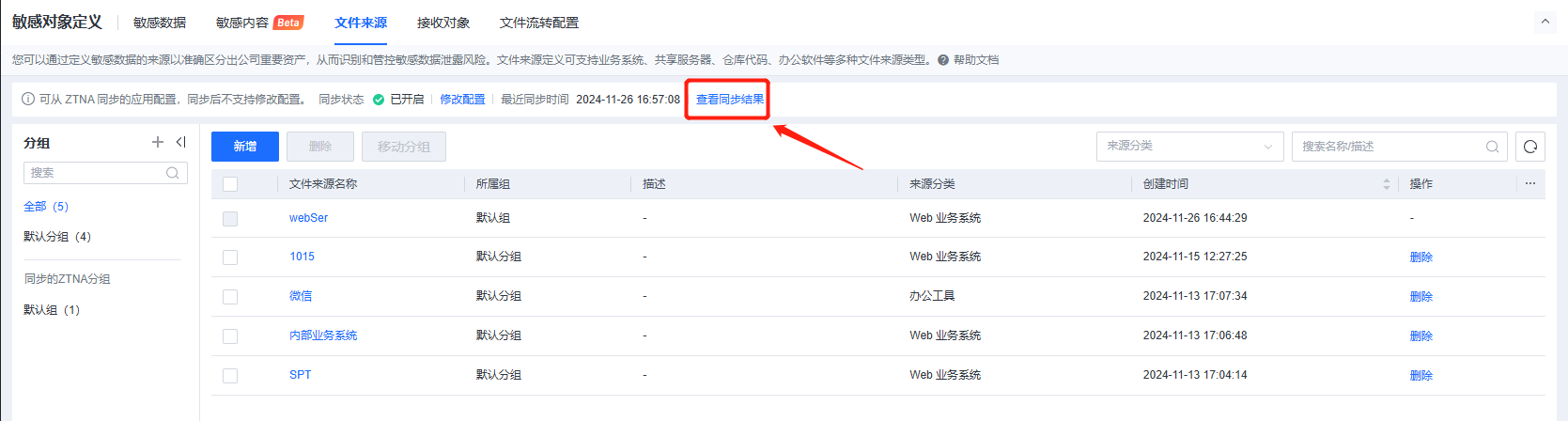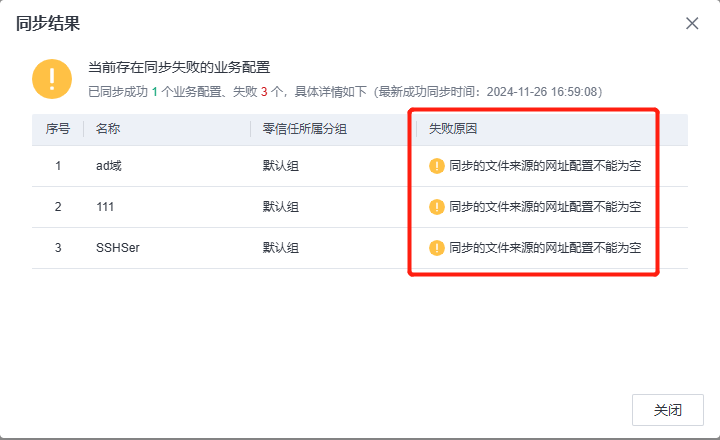更新时间:2025-04-22
功能介绍
可定义类型为业务系统、共享服务器、仓库代码、办公软件的文件来源,以此识别敏感数据泄露风险,也支持同步ZTNA上配置的业务系统作为来源进行防泄密追溯。
前置条件
1、终端PC已安装部署SASE客户端并成功认证接入SASE云安全访问平台,控制台概览首页可看到用户在线。(注:纯XDLP采用单点登录直接上线,需要在【认证配置】开启单点登录配置)
2、仅支持Windows7SP1、10、11 操作系统。(6月份支持MAC OS 10.15.7+)
3、需要体现该能力效果,需要配置相关终端泄密审计策略<点击跳转>,终端泄密管控策略<点击跳转>,泄密分析规则<点击跳转>。
4、【开通ZTNA可关注】同步ZTNA的业务至XDLP文件来源做防泄密追溯,有以下注意事项:
① ZTNA业务名称不能与原有XDLP配置的文件来源名称相同,否则无法同步过去。
② 业务分组不可含有非法字符<>\"`%()&+*\\ /\r\n
③ 业务名称不允许为空或者长度超过限制(最大不能超过96个字符)。
④ 需要同步过来后才可以正常生效(即作为文件来源进行追溯)。
⑤ 同步过来的业务在文件来源页面无法编辑,编辑请到【内网应用】处编辑后在同步。
⑥ 未开通ZTNA订阅服务无法看到文件来源同步的功能,ZTNA授权过期后文件来源将停留在最后一次同步状态。
⑦ 文件来源组限制256,对象限制1024。
⑧ ZTNA隧道应用类型下面需要配置使用指定打开方式Windows-浏览器应用中填入浏览器地址的应用
关联模块
1、可在【泄密分析规则】作为条件被调用。泄密规则详细配置<点击跳转>
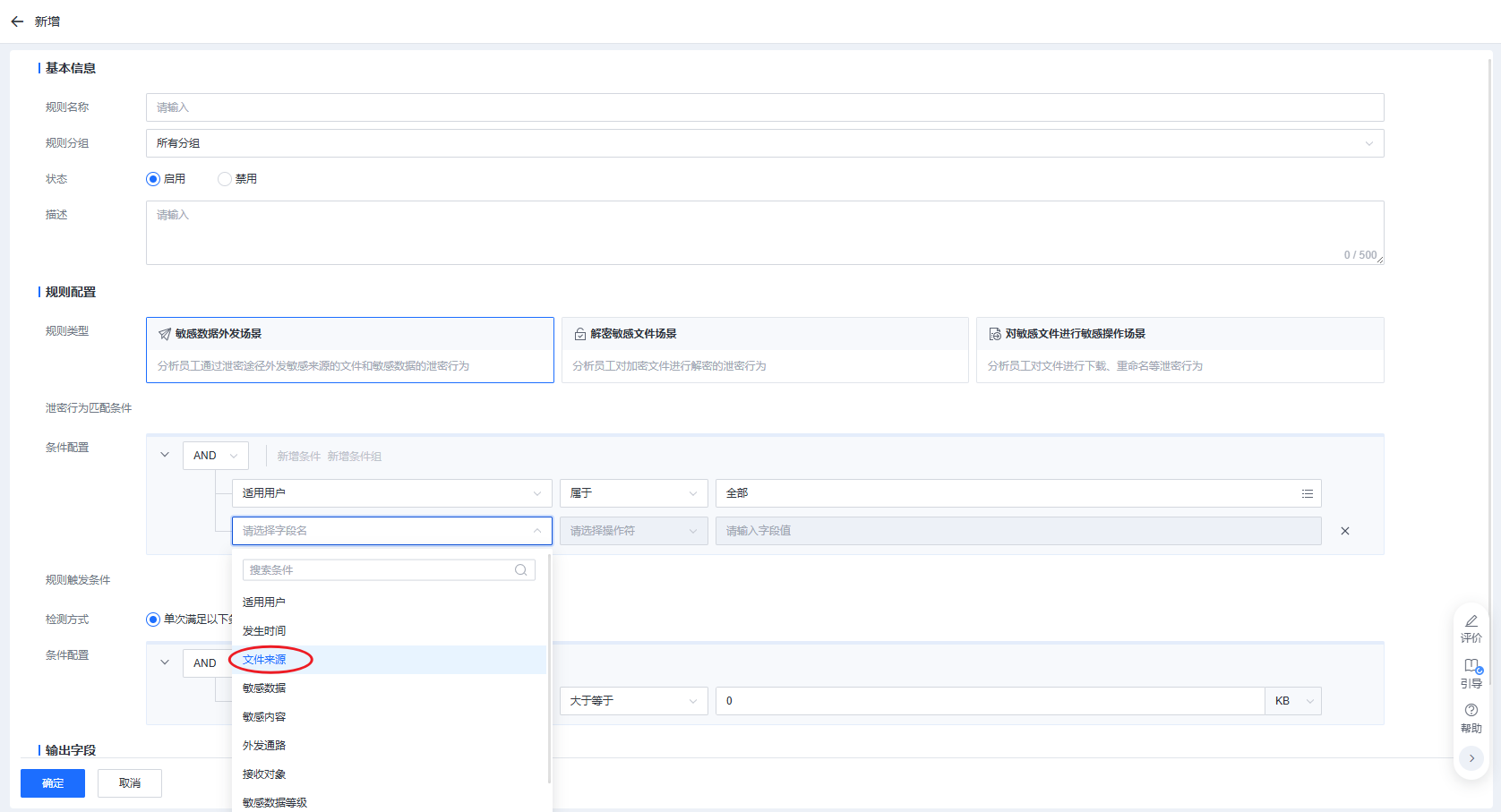
2、可在【敏感数据】中作为数据元素被调用。
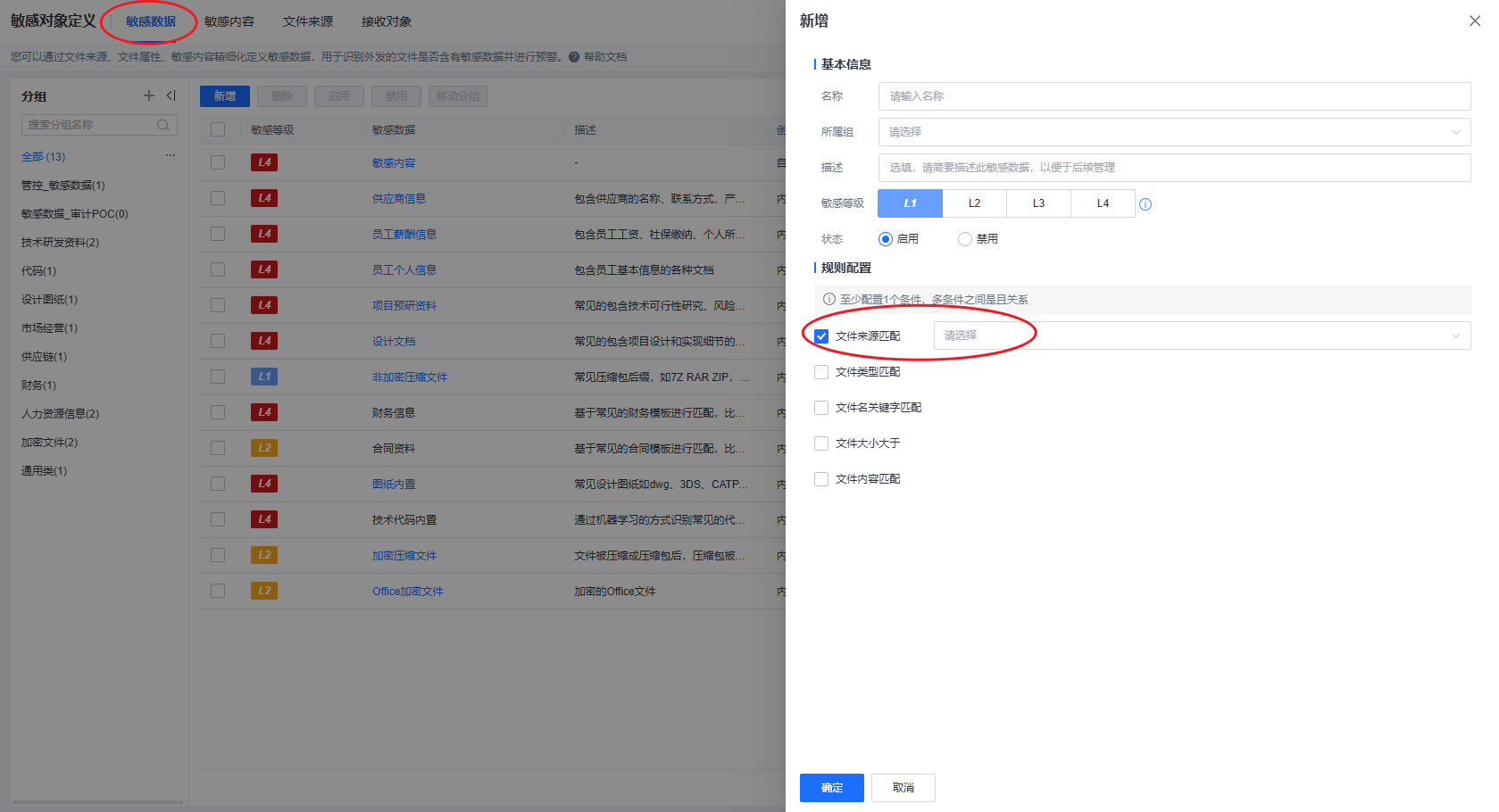
3、无需配置泄密分析规则,只要日志中命中定义的敏感数据,即可在【敏感数据分析】中看到对应记录。

配置步骤
一、手动配置文件来源
1、登录云图,选择SASE安全云访问服务,进入【数据防泄密】-【策略】-【泄密对象定义】-【文件来源】,点击<新增>。
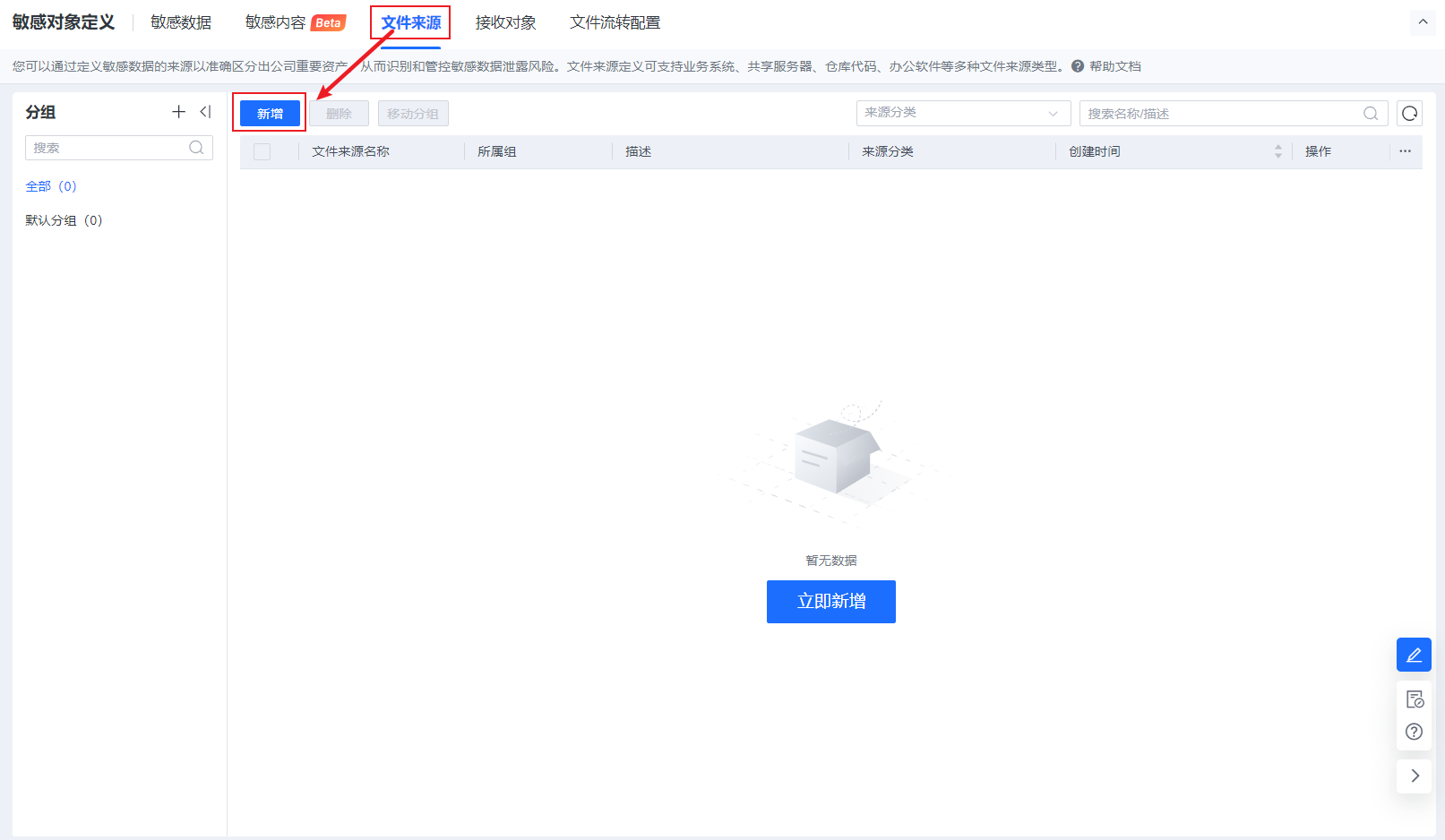
2、【Web业务系统】填写基本信息,规则配置选择Web业务系统。(注意:这里的业务系统均为B/S架构的业务系统)
#参数说明:定义公司保存有敏感数据的业务系统,以便对从这些系统上下载的文件进行跟踪和管控。
#配置规范:
① 支持输入IP、域名、端口的方式,支持一次定义多个业务系统,一行一个。
② 支持通过定义正则表达式匹配业务系统地址。
③ 一个来源对象里的业务系统最多可定义128个。
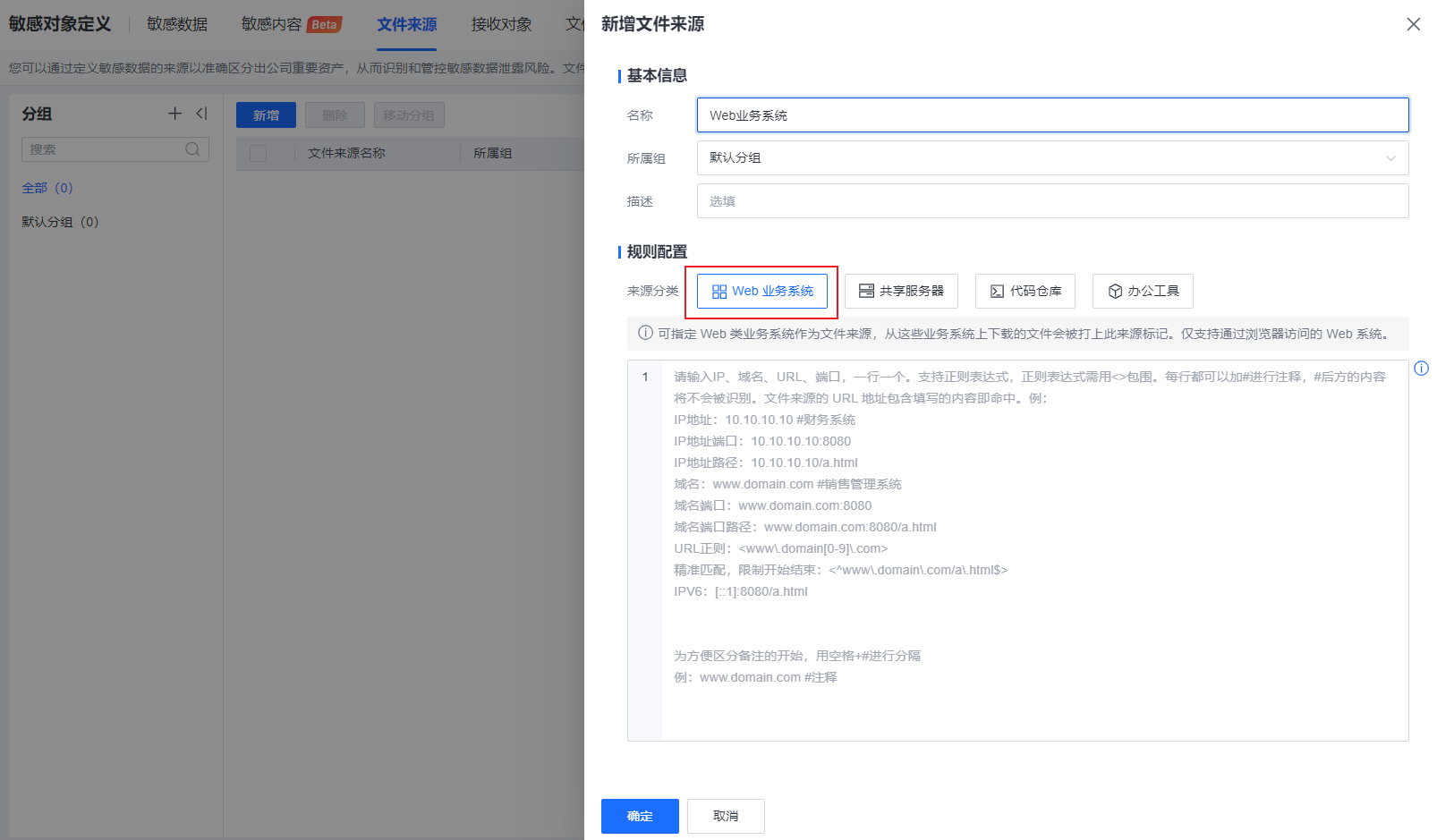
3、【共享服务器】填写基本信息,规则配置选择共享服务器。
#参数说明:共享服务器支持2种服务器类型:SMB、FTP。
① SMB服务器类型支持配置服务器IP地址,以及文件路径。
② FTP服务器类型支持配置服务器IP地址。
#配置规范:
① 点击添加按钮,可以增加多条共享服务器地址。
② 一个来源对象里最多支持128个服务器地址定义。
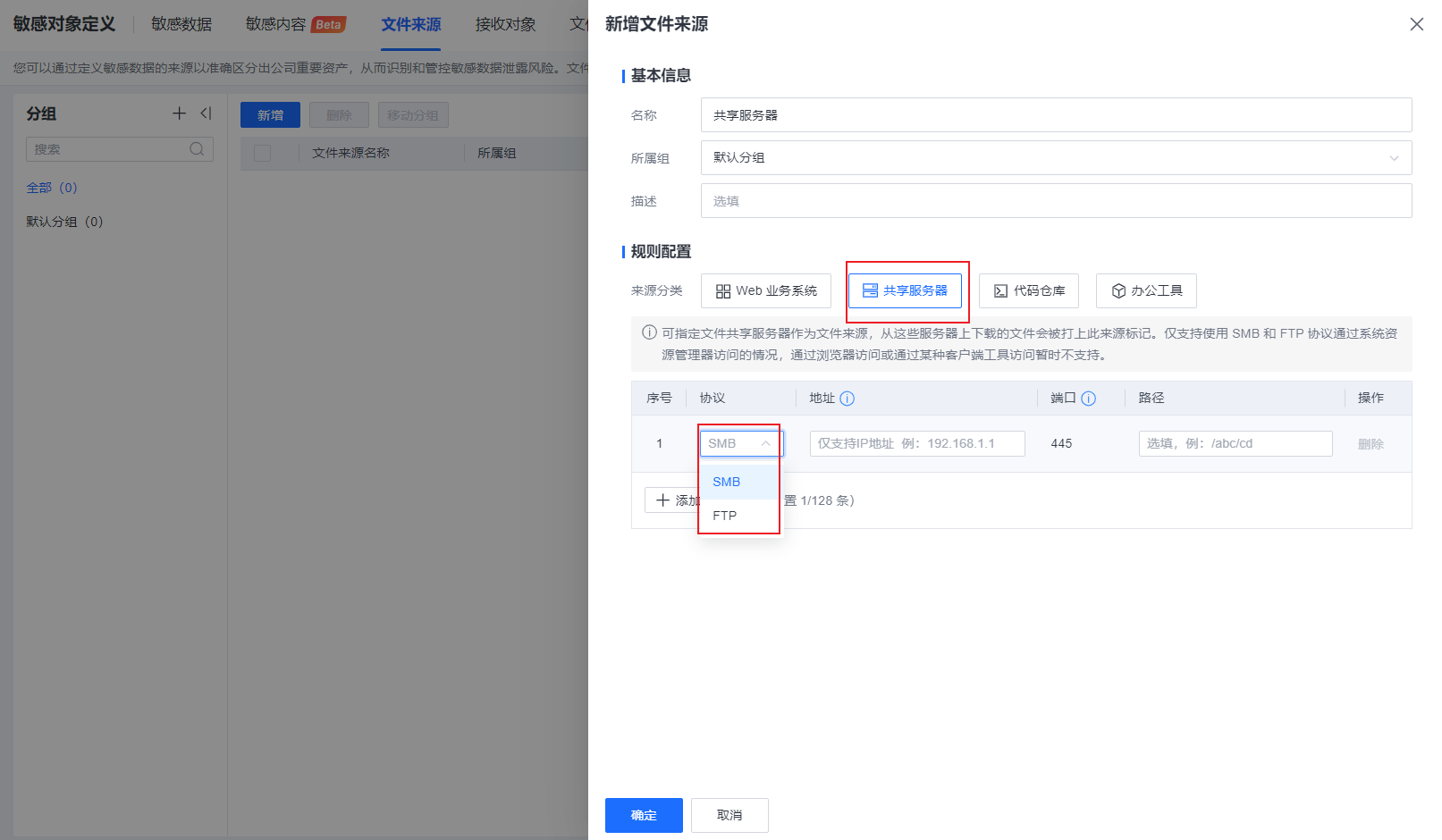
4、【代码仓库】填写基本信息,规则配置选择代码仓库。
#参数说明:代码仓库支持GIT代码仓库,可以配置GIT的地址以及代码仓库路径。
#配置规范:
① 点击添加按钮,可以增加多条代码仓库路径。
② 一个来源对象里最多支持128个代码仓库路径定义。
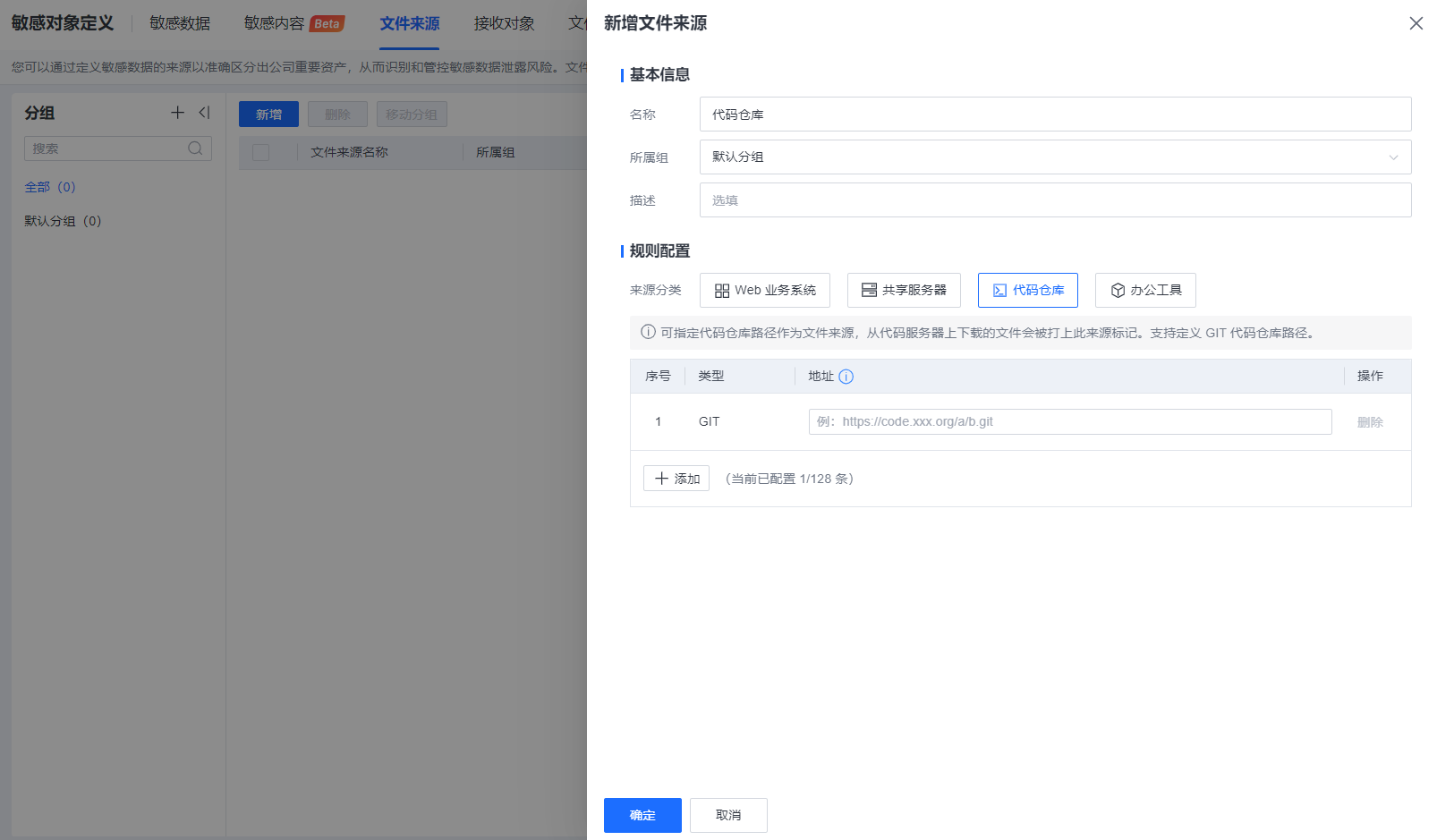
5、【办公工具】填写基本信息,规则配置选择办公工具。
#参数说明:办公工具目前支持IM类、网盘应用类。引用后对从这些办公工具下载的文件即可进行跟踪和管控。
① IM类支持:企业微信(含web版)、钉钉(含web版)、飞书(含web版)、腾讯企点(含web版)、口袋助理(含web版)、Skype企业版(含web版)、千牛(含web版)
② 网盘应用支持:360安全云盘、联想企业云盘(含web版)
#配置规范:
① 勾选对应工具,<确定>保存即可。
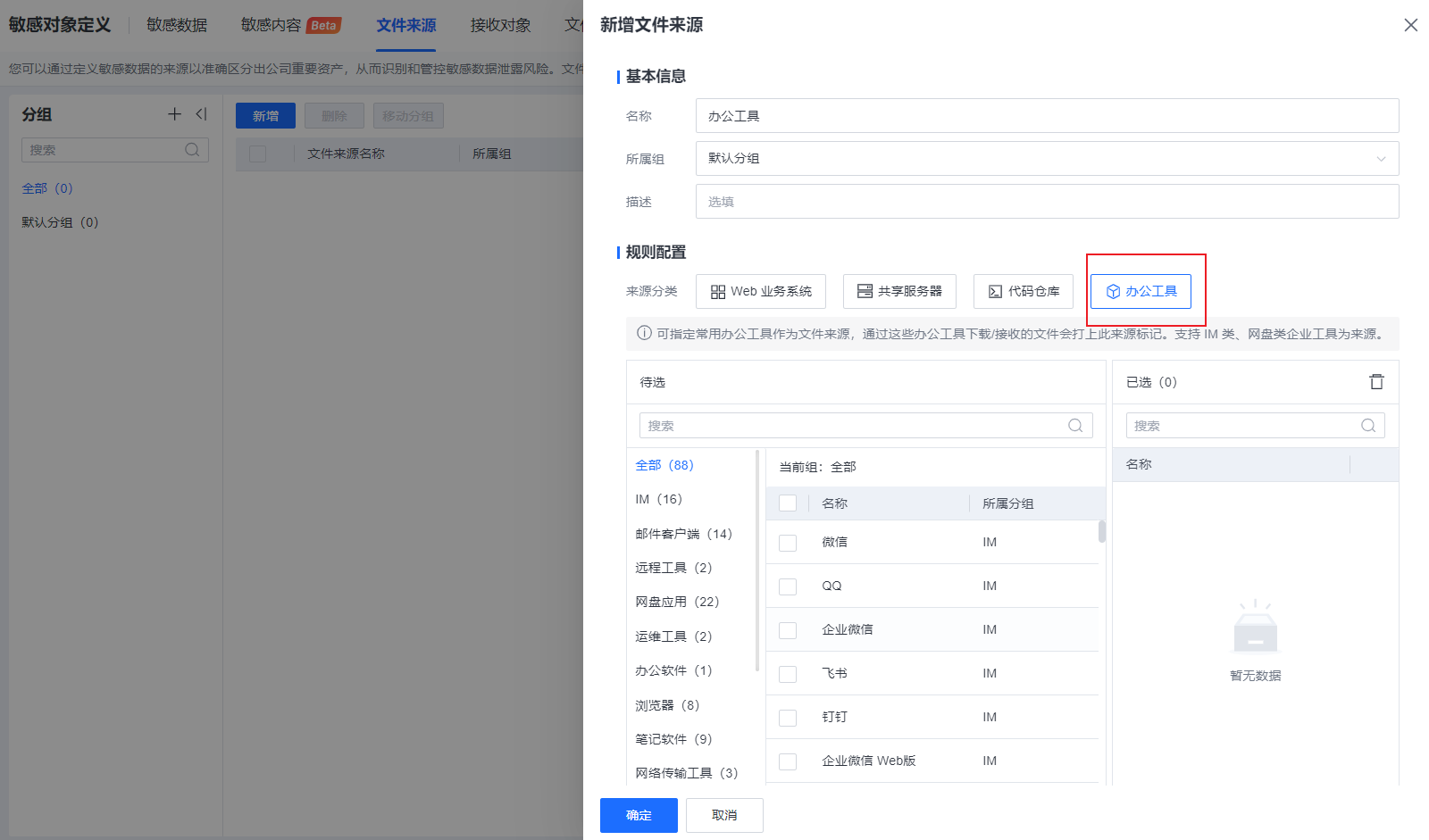
二、同步ZTNA业务作为用户源
1、登录云图,选择SASE安全云访问服务,进入【数据防泄密】-【策略】-【泄密对象定义】-【文件来源】,点击<开启同步业务配置>。
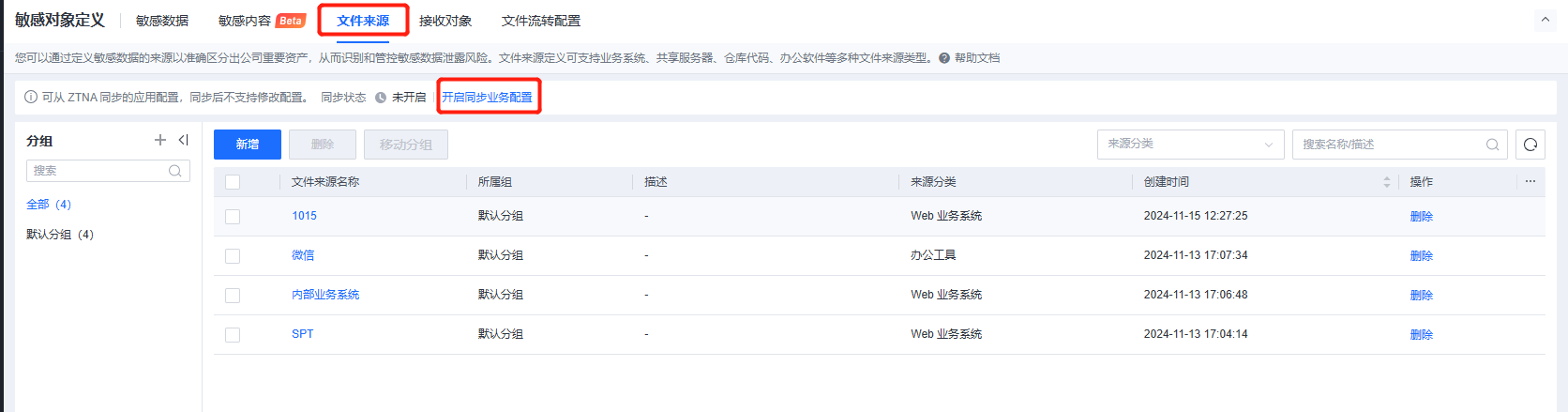
2、启用【开启同步配置】,选择对应的业务,最后点击<确认>进行保存。
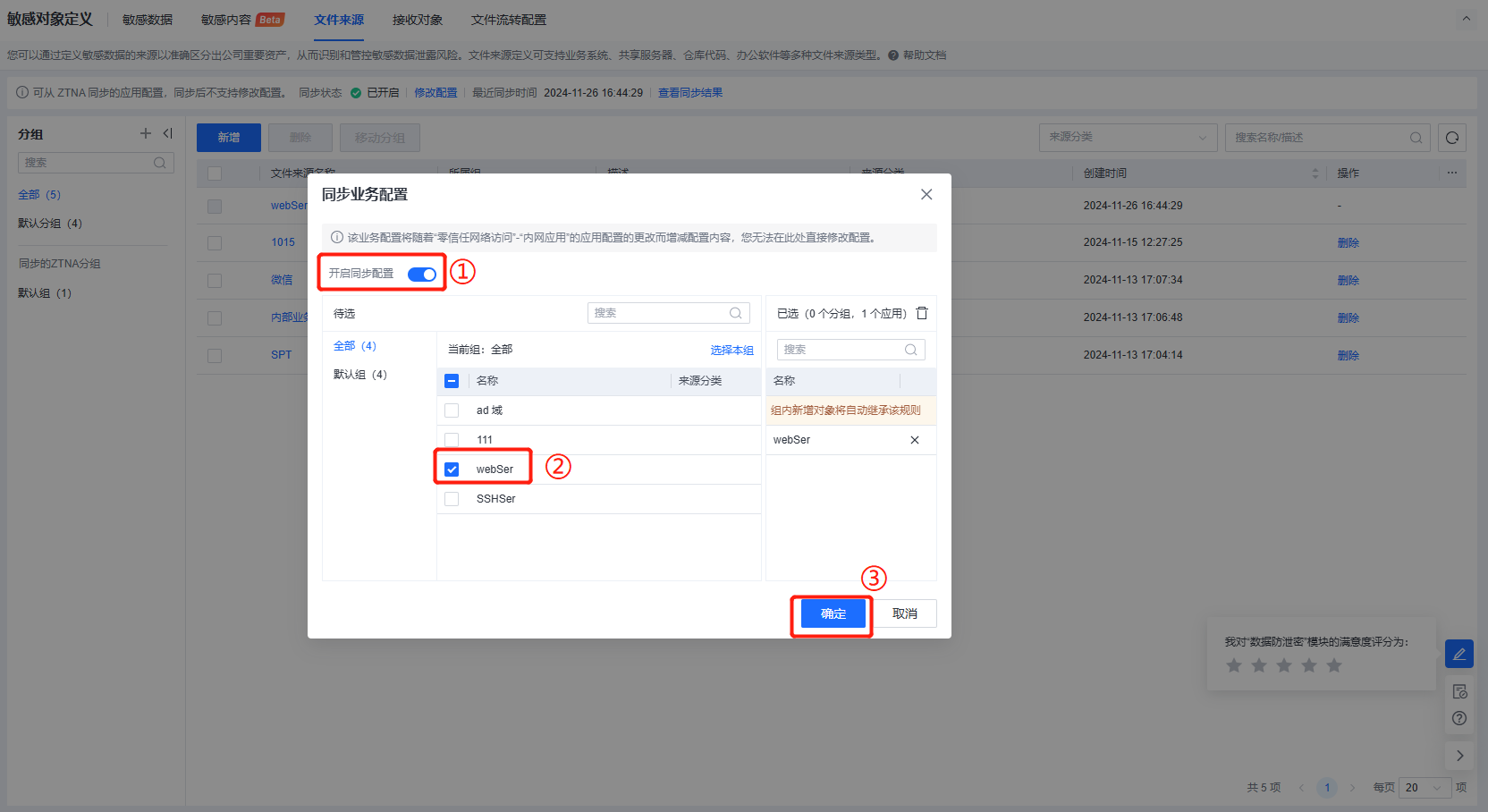
3、保存后可以看到同步状态及最近同步时间,在文件来源列表可以看到ZTNA应用已同步至文件来源
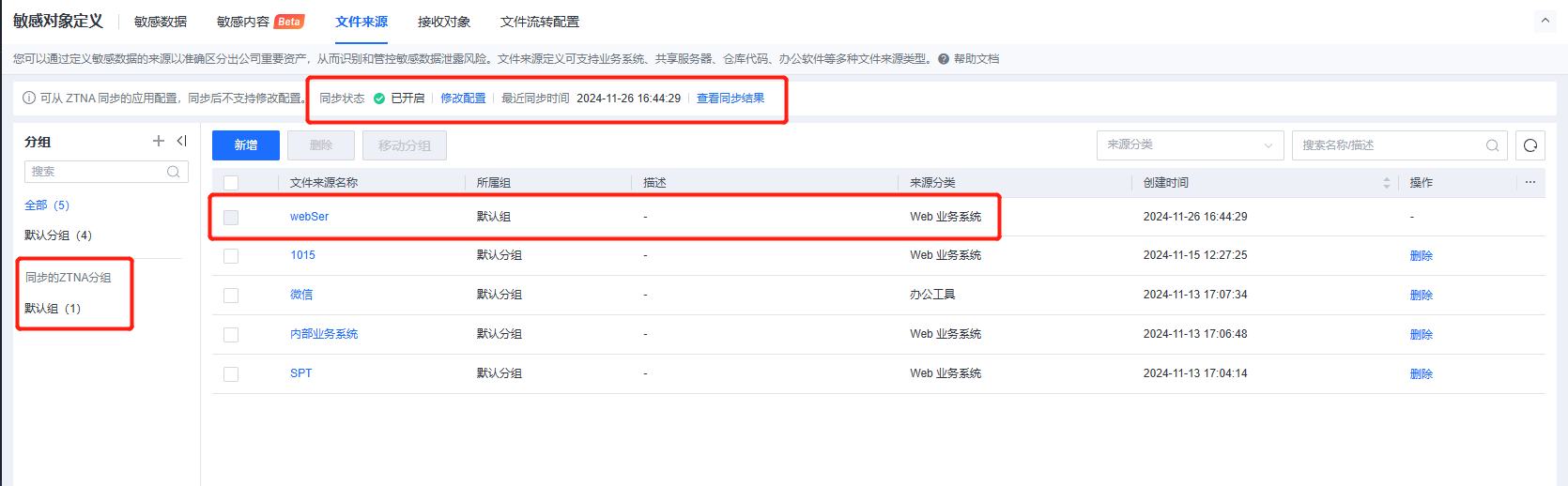
4、若有业务未同步成功可点击<查看同步结果>查看失败原因。